该套件包含两种版本:支持开启 SIP
如果你看到了应用程序提示盗版窗口,请彻底卸载之前的版本,重新安装这个最新版。
它可以在Apple Silicon芯片上完美的运行Arm版的Windows11操作系统,需要注意的是,Arm版Windows11操作系统不仅可以运行Arm版软件,也可以运行X86软件。
PD换了新图标
这个图标保留了parallels desktop的经典红杠杠,同时采用了更简洁的设计,放在任务栏感觉还挺好看。

极简的windows安装方式
Parallels desktop支持在软件内直接下载Windows官方安装包,一键安装,我实测速度很快。
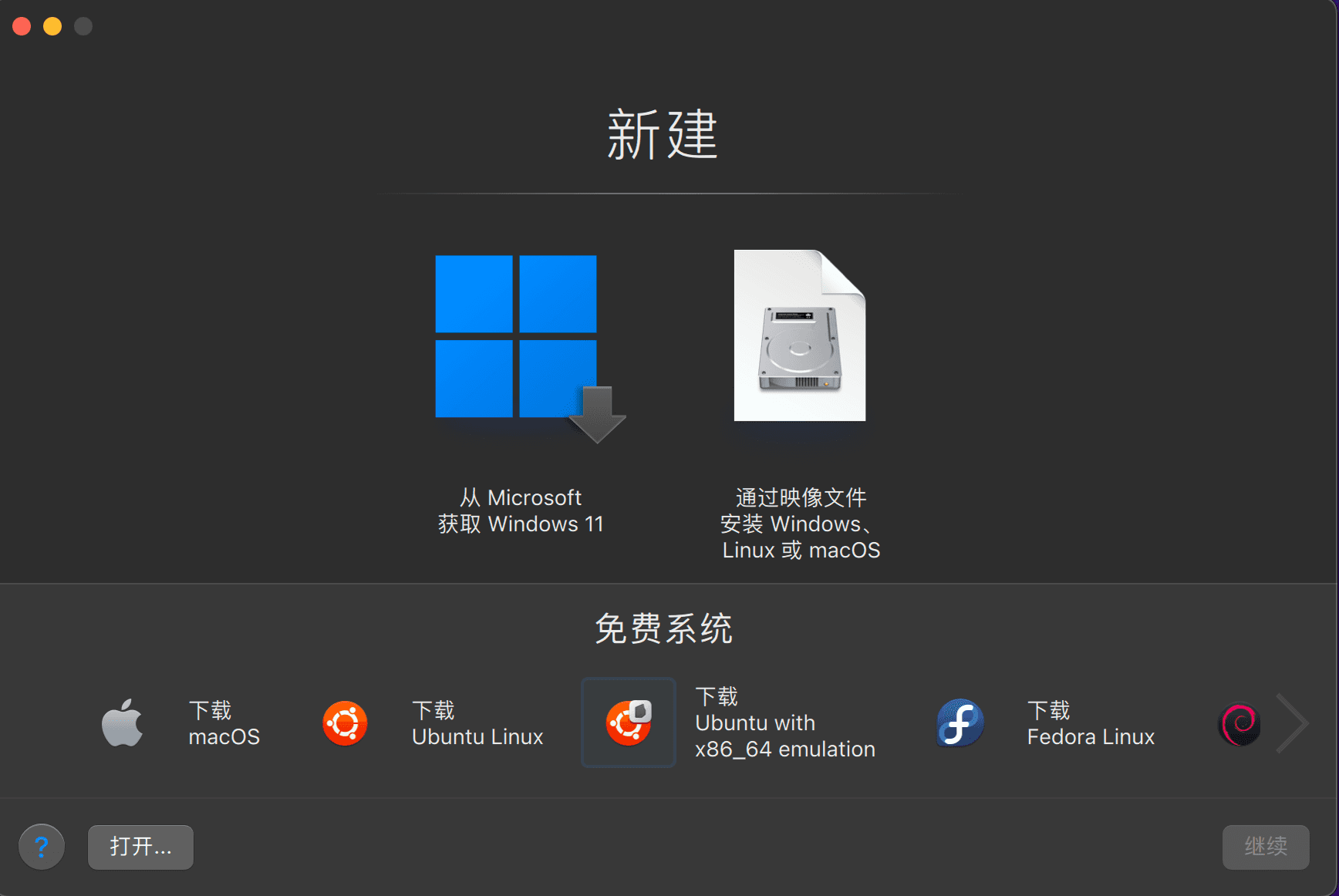
同时你也可以给自己的Mac再套娃一个虚拟机Mac,做一些不想影响宿主机的事儿。同时也支持Ubuntu、Fedora、debian、Kali Linux的安装。
Parallels desktop 19的一键安装不止是安装个Windows这么简单,它还会把各种配置一起配置好,安装好后基本不需要做额外的配置,就可以直接使用了。
共享桌面文件
Parallels Desktop默认就支持共享Mac和Windows虚拟机的桌面文件,Mac上删除或修改文件,在Windows上也同时会被修改或删除,反之亦然。这点极大地方便了不想使用融合模式,但仍然要同时用两个系统操作一个文件的用户(比如我)。
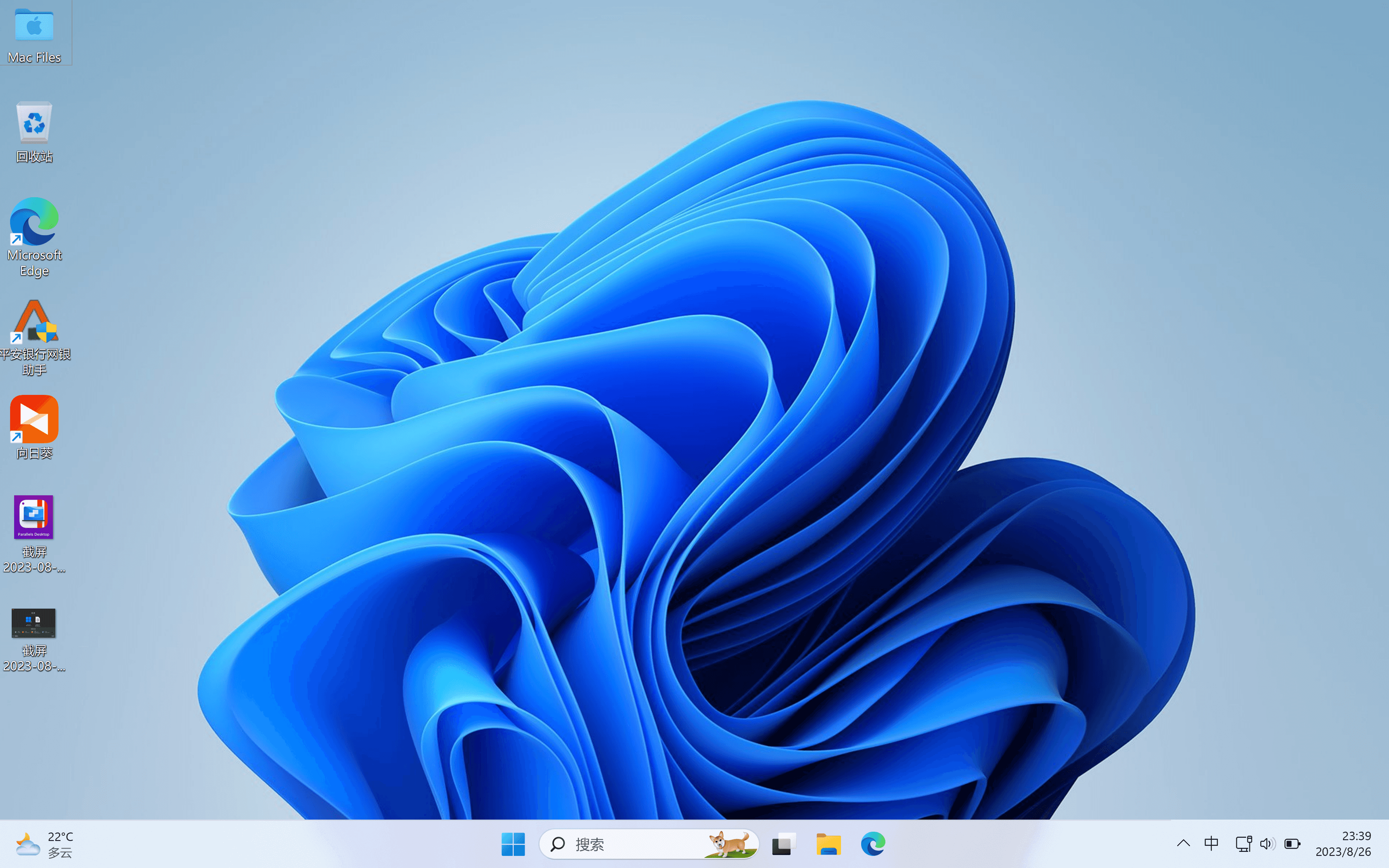
独立桌面模式
开启独立桌面模式后,你可以像使用Windows电脑一样使用Mac,运行专业软件,玩游戏都不在话下。Parallels Desktop 19支持了opengl 4.1,可以支持更多的专业软件和更好的运行效率。记得当年我还在用intel核心的Mac那会,同时装了Parallels Desktop虚拟机和bootcamp,结果发现虚拟机运行英雄联盟能达到一百多帧,但bootcamp只能到七十多帧。我自己分析是bootcamp容易过热降频,而虚拟机因为本质上还是运行在Mac下,虽然性能有折损,但还是比bootcamp高。
融合模式
融合模式可以让你像使用Mac原生应用程序那样使用Windows应用,直接在Mac桌面打开windows应用程序的感觉还是很爽的。
在windows虚拟机里使用touch ID登陆
PD19新增的功能,这个功能对我来说暂时用不上,我比较喜欢不输密码直接登录进去。
打印优化
Parallels Desktop 透过互联网打印协定出(IPP)提供增强的打印选项。在 Apple Silicon Mac 上运行 macOS 时,这种优化可改善共用打印功能。
基础版和Pro版的区别
主要区别就是可以虚拟的最大cpu数和内存数,具体如下图
为防止被和谐,请移步微信公众号“龟仙人笔记”,回复"pd20"获取下载链接。另外本软件只提供交流学习用,请于下载后一周内删除。
“龟仙人笔记”微信公众号二维码:
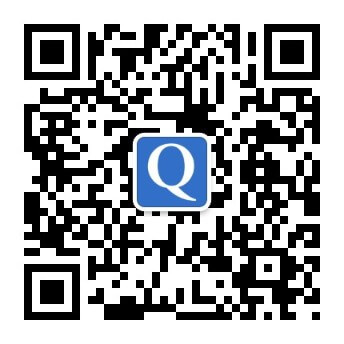
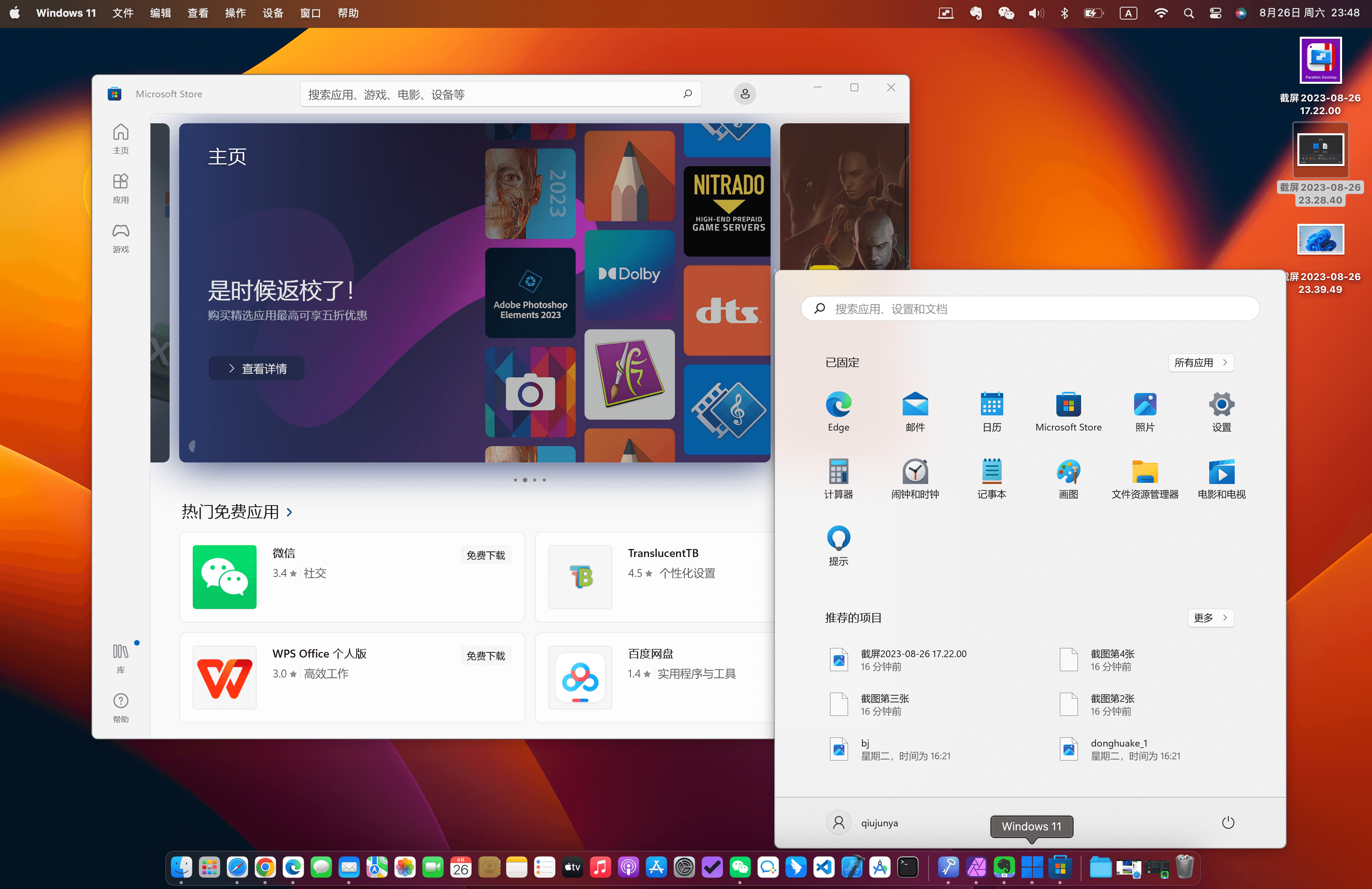
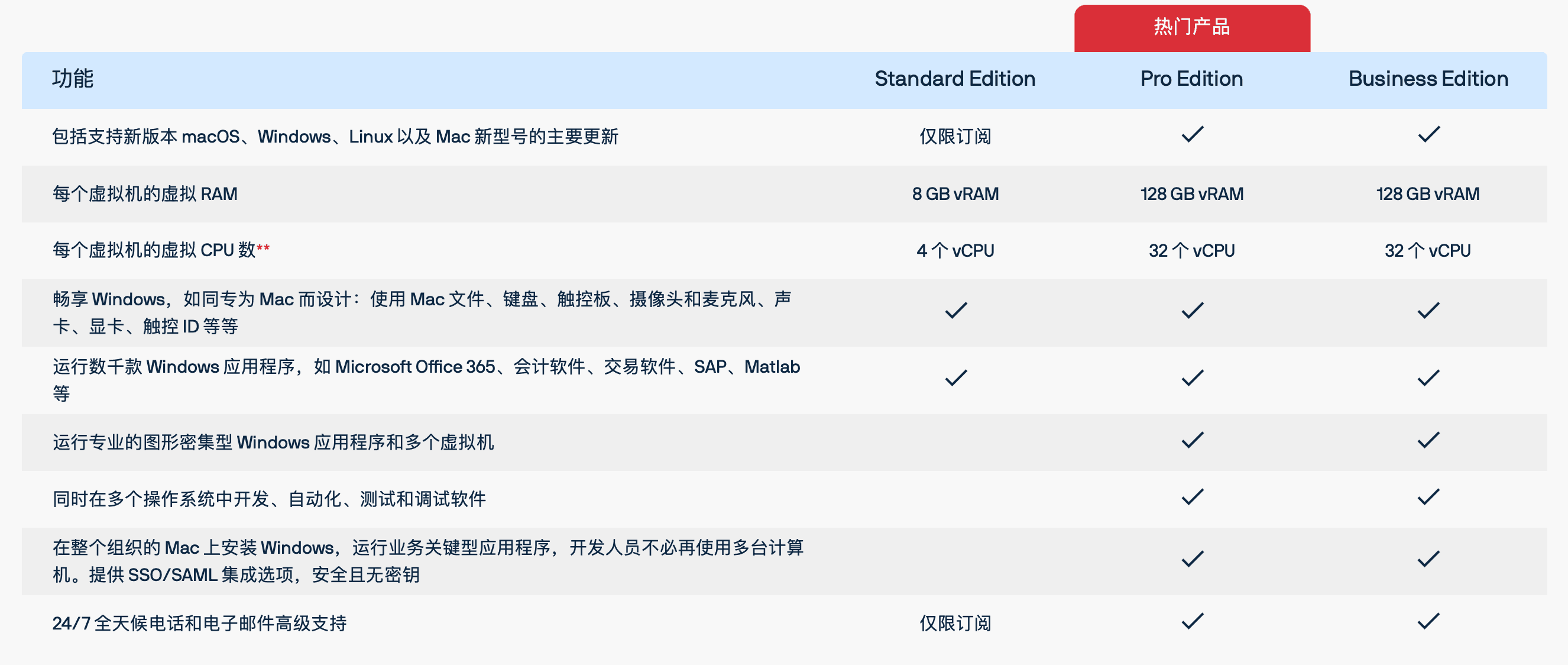
密码
密码
密码
密码
密碼
密码
密码
密码
密码
密码
pd20
密码
密码
密码
密码
密码
密码
密码
密码
密码